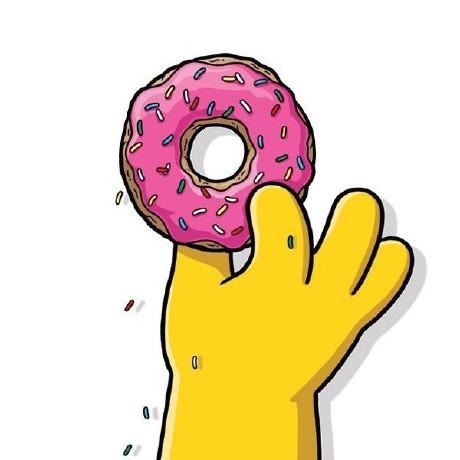[유니티 5] 다운로드 & 설치하기
[유니티 5] 다운로드 & 설치하기
유니티5을 설치해보겠습니다. https://unity3d.com/kr 로 접속 해 주세요.그리고 가운데의 'Unity를 내 손에' 버튼을 클릭해 줍니다. 그러면 다음과 같이 버전을 선택 하라는 창이 나옵니다. 이 중에 'Personal' 무료 버전을 선택해 주세요. 설치 프로그램 다운로드를 눌러 다운받아 주세요. 다운 받은 파일을 눌러서 열어줍니다. Next > 를 눌러줍니다. 서버에서 데이터 가지고 오는중... 라이센스에 동의하고 Next > 버튼을 눌러줍니다. 64비트 컴퓨터는 64비트를, 32비트 컴퓨터는 32비트를 선택하고 Next > 버튼을 눌러줍니다. 왼쪽에서 설치를 원하는 것들을 체크하고 Next > 버튼을 눌러줍니다. 유니티를 다운 받을 경로를 설정해 준 후에 Next > 버튼을 눌러줍니다..
 [언리얼 엔진 4] 다운로드 & 설치하기
[언리얼 엔진 4] 다운로드 & 설치하기
언리얼 엔진4 를 설치해보겠습니다. https://www.unrealengine.com/ko/blog 로 접속 해 주세요.그리고 우측 상단의 '시작해요 UE4' 버튼을 클릭해 줍니다. 그러면 다음과 같이 회원가입을 하라는 표시가 뜹니다. 이름 성, 표시명(아이디), 이메일, 암호를 입력하고 개정 생성 버튼을 누르면 계정이 생성됩니다. 생성된 계정으로 로그인 해줍니다. 로그인을 한 후 '시작해요 UE4'를 누르면 다음과 같이 언리얼 엔진을 받을 수 있는 화면이 나오게 됩니다.다운로드를 눌러 다운받아주세요. 다 다운되었으면 다운로드된 파일을 눌러서 열어줍니다. 설치를 눌러줍니다. 설치중... 설치가 다 되면 에픽 게임스 런처가 저절로 설치됩니다 런처 다운로드가 끝나면 다음과 같이 로그인 하라는 창이 뜨게 됩..
- Total
- Today
- Yesterday
- 설치
- object orient
- mariasql
- 한글
- install
- 2의 보수
- 왜 0부터
- winetricks
- void* arg
- UTF8
- locales
- 여러 인자
- Uniity5
- libgcrypt11
- download
- Android
- libgcrypt
- 다운로드
- 언리얼 엔진4
- 안드로이드
- MySQL
- 객체란
- 우분투
- docker
- ubuntu
- utf-32
- 인코딩
- 컴퓨터 숫자
- unreal4
- wine1.8
| 일 | 월 | 화 | 수 | 목 | 금 | 토 |
|---|---|---|---|---|---|---|
| 1 | 2 | |||||
| 3 | 4 | 5 | 6 | 7 | 8 | 9 |
| 10 | 11 | 12 | 13 | 14 | 15 | 16 |
| 17 | 18 | 19 | 20 | 21 | 22 | 23 |
| 24 | 25 | 26 | 27 | 28 | 29 | 30 |